¿Qué es Secure Browser?
Secure Browser, desarrollado por LLC de tecnologías más seguras, es un navegador clasificado como un programa potencialmente no deseado (PUP). Si no recuerda descargarlo, lo podría han entrado ordenador silenciosamente, a través de paquetes de software. Los desarrolladores quieren que creen Secure Browser es un navegador confiable pero tiene muchas características cuestionables. El hecho de que él puede entrar en su computadora sin su conocimiento es una gran señal que tal vez no debería ser en su computadora. Si utilizas Secure Browser, usted estará expuesto a una gran cantidad de contenido patrocinado y experiencia muchas molestas redirecciones. Mientras que sólo molesta la mayor parte del tiempo, redirige también podría ser peligroso ya que podría ser llevado a sitios Web peligrosos. Le sugerimos que retire inmediatamente Secure Browser.
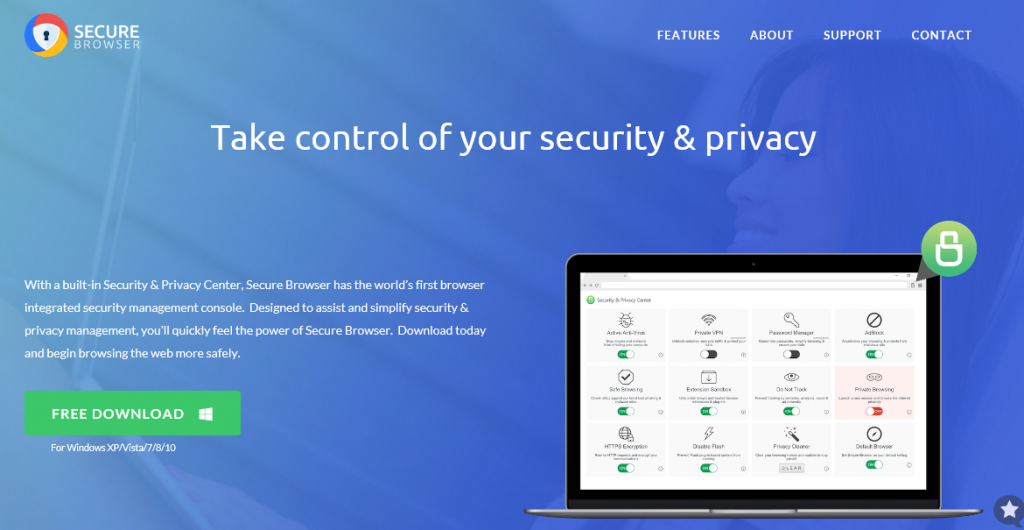
¿Por qué debo desinstalar Secure Browser?
Si Secure Browser está instalado en su computadora, usted debe tener recientemente instalado software libre. Crías se unen a freeware como opcionales. Sin embargo, esos elementos opcionales instalación automáticamente si se utiliza por defecto. Los valores no muestran cualquier artículo añadido y no puede anular su selección. Por lo que incluso no ser conscientes de es para instalar. Para evitar instalaciones no deseadas, debe utilizar la configuración avanzada. En dicha configuración, podrás ver lo que se ha agregado. Si usted no quiere algo, usted puede anular la selección y no se instala.
Secure Browser instalado en su computadora, intentará convertirse en el navegador por defecto. Su página principal, nuevas pestañas y motor de búsqueda se establecerá en search.mysearch.com. El motor de búsqueda suministrado es un secuestrador del navegador, a redirigir a los usuarios a sitios web patrocinado. Usas, los resultados de la búsqueda se llenará en anuncios. Usted debe tener cuidado al utilizar search.mysearch.com porque nunca se puede saber dónde terminará. Incluso podría ser conducido a un sitio peligroso donde podría descargar accidentalmente malware. Secure Browser podría alterar la navegación mediante la inserción de anuncios donde quiera que vaya, que no recomendamos que pulse en. La computadora también puede ralentizar notablemente. Secure Browser no va a mejorar tu experiencia de navegación. Realmente hará lo peor te redirigiendo a contenidos patrocinados, insertar publicidad en todas partes y te conduce potencialmente a sitios Web peligrosos. Le sugerimos que retire Secure Browser.
Secure Browser retiro
Por supuesto, es hasta usted si vas a borrar el Secure Browser pero creo que allí es mucho más confiable opciones hacia fuera allí. Si decide desinstalar Secure Browser después de todo, hay dos opciones. La primera de ellas requiere un software anti-malware. Sólo escanear su ordenador y le permiten eliminar Secure Browser si lo encuentra. Si no tienes un programa en su computadora, puede eliminar manualmente Secure Browser. Pero usted tendrá que encontrar y borrar Secure Browser relacionado con aplicaciones de ti mismo. Se proporcionará una guía para ayudarle con la eliminación de Secure Browser por debajo.
Offers
Descarga desinstaladorto scan for Eliminar Secure BrowserUse our recommended removal tool to scan for Eliminar Secure Browser. Trial version of provides detection of computer threats like Eliminar Secure Browser and assists in its removal for FREE. You can delete detected registry entries, files and processes yourself or purchase a full version.
More information about SpyWarrior and Uninstall Instructions. Please review SpyWarrior EULA and Privacy Policy. SpyWarrior scanner is free. If it detects a malware, purchase its full version to remove it.

Detalles de revisión de WiperSoft WiperSoft es una herramienta de seguridad que proporciona seguridad en tiempo real contra amenazas potenciales. Hoy en día, muchos usuarios tienden a software libr ...
Descargar|más


¿Es MacKeeper un virus?MacKeeper no es un virus, ni es una estafa. Si bien hay diversas opiniones sobre el programa en Internet, mucha de la gente que odio tan notorio el programa nunca lo han utiliz ...
Descargar|más


Mientras que los creadores de MalwareBytes anti-malware no han estado en este negocio durante mucho tiempo, compensa con su enfoque entusiasta. Estadística de dichos sitios web como CNET indica que e ...
Descargar|más
Quick Menu
paso 1. Desinstalar Eliminar Secure Browser y programas relacionados.
Eliminar Eliminar Secure Browser de Windows 8
Haga clic con el botón derecho al fondo del menú de Metro UI y seleccione Todas las aplicaciones. En el menú de aplicaciones, haga clic en el Panel de Control y luego diríjase a Desinstalar un programa. Navegue hacia el programa que desea eliminar y haga clic con el botón derecho sobre el programa y seleccione Desinstalar.


Eliminar Secure Browser de desinstalación de Windows 7
Haga clic en Start → Control Panel → Programs and Features → Uninstall a program.


Eliminación Eliminar Secure Browser de Windows XP
Haga clic en Start → Settings → Control Panel. Busque y haga clic en → Add or Remove Programs.


Eliminar Eliminar Secure Browser de Mac OS X
Haz clic en el botón ir en la parte superior izquierda de la pantalla y seleccionados aplicaciones. Seleccione la carpeta de aplicaciones y buscar Eliminar Secure Browser o cualquier otro software sospechoso. Ahora haga clic derecho sobre cada una de esas entradas y seleccionar mover a la papelera, luego derecho Haz clic en el icono de la papelera y seleccione Vaciar papelera.


paso 2. Eliminar Eliminar Secure Browser de los navegadores
Terminar las extensiones no deseadas de Internet Explorer
- Abra IE, de manera simultánea presione Alt+T y seleccione Administrar Complementos.


- Seleccione Barras de Herramientas y Extensiones (los encuentra en el menú de su lado izquierdo).


- Desactive la extensión no deseada y luego, seleccione los proveedores de búsqueda. Agregue un proveedor de búsqueda nuevo y Elimine el no deseado. Haga clic en Cerrar. Presione Alt + T nuevamente y seleccione Opciones de Internet. Haga clic en la pestaña General, modifique/elimine la página de inicio URL y haga clic en OK
Cambiar página de inicio de Internet Explorer si fue cambiado por el virus:
- Presione Alt + T nuevamente y seleccione Opciones de Internet.


- Haga clic en la pestaña General, modifique/elimine la página de inicio URL y haga clic en OK.


Reiniciar su navegador
- Pulsa Alt+X. Selecciona Opciones de Internet.


- Abre la pestaña de Opciones avanzadas. Pulsa Restablecer.


- Marca la casilla.


- Pulsa Restablecer y haz clic en Cerrar.


- Si no pudo reiniciar su navegador, emplear una buena reputación anti-malware y escanear su computadora entera con él.
Eliminar Secure Browser borrado de Google Chrome
- Abra Chrome, presione simultáneamente Alt+F y seleccione en Configuraciones.


- Clic en Extensiones.


- Navegue hacia el complemento no deseado, haga clic en papelera de reciclaje y seleccione Eliminar.


- Si no está seguro qué extensiones para quitar, puede deshabilitarlas temporalmente.


Reiniciar el buscador Google Chrome página web y por defecto si fuera secuestrador por virus
- Abra Chrome, presione simultáneamente Alt+F y seleccione en Configuraciones.


- En Inicio, marque Abrir una página específica o conjunto de páginas y haga clic en Configurar páginas.


- Encuentre las URL de la herramienta de búsqueda no deseada, modifíquela/elimínela y haga clic en OK.


- Bajo Búsqueda, haga clic en el botón Administrar motores de búsqueda. Seleccione (o agregue y seleccione) un proveedor de búsqueda predeterminado nuevo y haga clic en Establecer como Predeterminado. Encuentre la URL de la herramienta de búsqueda que desea eliminar y haga clic en X. Haga clic en Listo.




Reiniciar su navegador
- Si el navegador todavía no funciona la forma que prefiera, puede restablecer su configuración.
- Pulsa Alt+F. Selecciona Configuración.


- Pulse el botón Reset en el final de la página.


- Pulse el botón Reset una vez más en el cuadro de confirmación.


- Si no puede restablecer la configuración, compra una legítima anti-malware y analiza tu PC.
Eliminar Eliminar Secure Browser de Mozilla Firefox
- Presione simultáneamente Ctrl+Shift+A para abrir el Administrador de complementos en una pestaña nueva.


- Haga clic en Extensiones, localice el complemento no deseado y haga clic en Eliminar o Desactivar.


Puntee en menu (esquina superior derecha), elija opciones.
- Abra Firefox, presione simultáneamente las teclas Alt+T y seleccione Opciones.


- Haga clic en la pestaña General, modifique/elimine la página de inicio URL y haga clic en OK. Ahora trasládese al casillero de búsqueda de Firefox en la parte derecha superior de la página. Haga clic en el ícono de proveedor de búsqueda y seleccione Administrar Motores de Búsqueda. Elimine el proveedor de búsqueda no deseado y seleccione/agregue uno nuevo.


- Pulse OK para guardar estos cambios.
Reiniciar su navegador
- Pulsa Alt+U.


- Haz clic en Información para solucionar problemas.


- ulsa Restablecer Firefox.


- Restablecer Firefox. Pincha en Finalizar.


- Si no puede reiniciar Mozilla Firefox, escanee su computadora entera con una confianza anti-malware.
Desinstalar el Eliminar Secure Browser de Safari (Mac OS X)
- Acceder al menú.
- Selecciona preferencias.


- Ir a la pestaña de extensiones.


- Toque el botón Desinstalar el Eliminar Secure Browser indeseables y deshacerse de todas las otras desconocidas entradas así. Si no está seguro si la extensión es confiable o no, simplemente desmarque la casilla Activar para deshabilitarlo temporalmente.
- Reiniciar Safari.
Reiniciar su navegador
- Toque el icono menú y seleccione Reiniciar Safari.


- Elija las opciones que desee y pulse Reset reset (a menudo todos ellos son pre-seleccion).


- Si no puede reiniciar el navegador, analiza tu PC entera con un software de eliminación de malware auténtico.
Site Disclaimer
2-remove-virus.com is not sponsored, owned, affiliated, or linked to malware developers or distributors that are referenced in this article. The article does not promote or endorse any type of malware. We aim at providing useful information that will help computer users to detect and eliminate the unwanted malicious programs from their computers. This can be done manually by following the instructions presented in the article or automatically by implementing the suggested anti-malware tools.
The article is only meant to be used for educational purposes. If you follow the instructions given in the article, you agree to be contracted by the disclaimer. We do not guarantee that the artcile will present you with a solution that removes the malign threats completely. Malware changes constantly, which is why, in some cases, it may be difficult to clean the computer fully by using only the manual removal instructions.
